HP惠普笔记本电脑主板BIOS中文说明
### HP惠普笔记本电脑主板BIOS中文说明知识点详解 #### 一、计算机设置实用程序简介 **计算机设置实用程序**是一种基于ROM的预安装工具,它允许用户在没有操作系统的情况下进行必要的硬件设置调整。这对于解决启动问题、进行硬件诊断以及进行其他高级设置非常有用。 #### 二、启动计算机设置实用程序 1. **开机或重启**: 首先需要开启或重启您的笔记本电脑。 2. **按ESC键**: 当屏幕底部出现“PresstheESCkeyforStartupMenu”提示时,迅速按下ESC键。 3. **进入BIOS设置**: 接着按F10键进入BIOS设置界面。 **注意事项**: - 某些型号的HP笔记本可能不支持BIOS设置实用程序中的所有菜单选项。 - 如果想要使用USB接口的外接键盘或鼠标来操作BIOS设置实用程序,则需要确保启用了USB传统支持。 #### 三、在计算机设置实用程序中导航与选择 - 使用Tab键和键盘上的方向键来选择菜单或菜单项。 - 单击屏幕右上角的向上或向下箭头来进行上下滚动。 - 要关闭对话框并返回主屏幕,请按ESC键并根据屏幕提示操作。 - 支持使用指点设备(如触摸板、指点杆或USB鼠标)进行导航和选择。 #### 四、计算机设置实用程序的主要菜单 - **文件菜单(File)**: 提供关于保存和恢复设置的选项。 - **安全保护菜单(Security)**: 包含与密码和安全相关的设置。 - **诊断菜单(Diagnostics)**: 用于运行硬件自检。 - **系统配置菜单(System Configuration)**: 允许用户调整系统配置选项。 #### 五、如何退出计算机设置实用程序 1. **忽略更改并退出**: 选择“File”> “Ignorechangesandexit”,然后按Enter键。 2. **保存更改并退出**: 选择“File”> “Savechangesandexit”,然后按Enter键。更改将在重新启动后生效。 #### 六、恢复计算机设置实用程序的出厂设置 1. **按ESC键**: 在显示“PresstheESCkeyforStartupMenu”时按ESC键。 2. **按F10键**: 进入BIOS设置。 3. **选择恢复默认设置**: 使用指点设备或方向键选择“File”> “Restoredefaults”。 4. **保存并退出**: 选择“File”> “Savechangesandexit”。 **注意**: 恢复出厂设置不会影响硬盘驱动器的模式。 #### 七、附加说明 - 文档版权信息: ©Copyright 2009 Hewlett-Packard Development Company, L.P.。 - 商标声明: 文档中提及的Bluetooth、Intel及Windows均为各自公司的商标或注册商标。 - 法律免责声明: 本文档中的信息如有变更,恕不另行通知。HP对文档中出现的技术错误、编辑错误或遗漏之处不承担责任。 - 版本信息: 第一版发布于2009年4月,文档部件号为535143-AA1。 通过以上内容的学习,用户可以更好地理解和使用HP惠普笔记本电脑主板BIOS中文说明,从而有效管理笔记本电脑的硬件设置,提升电脑性能,并解决可能出现的各种问题。
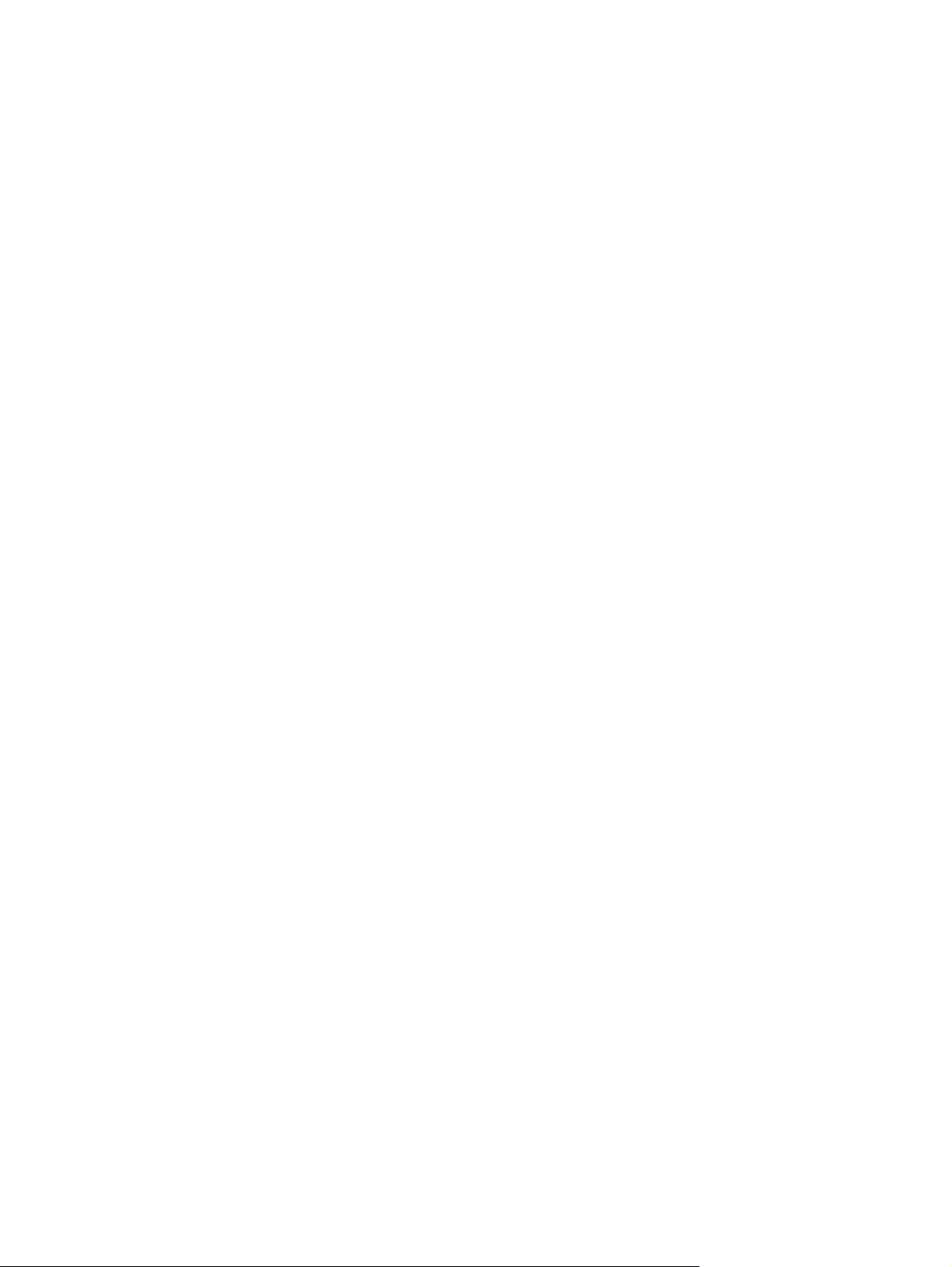
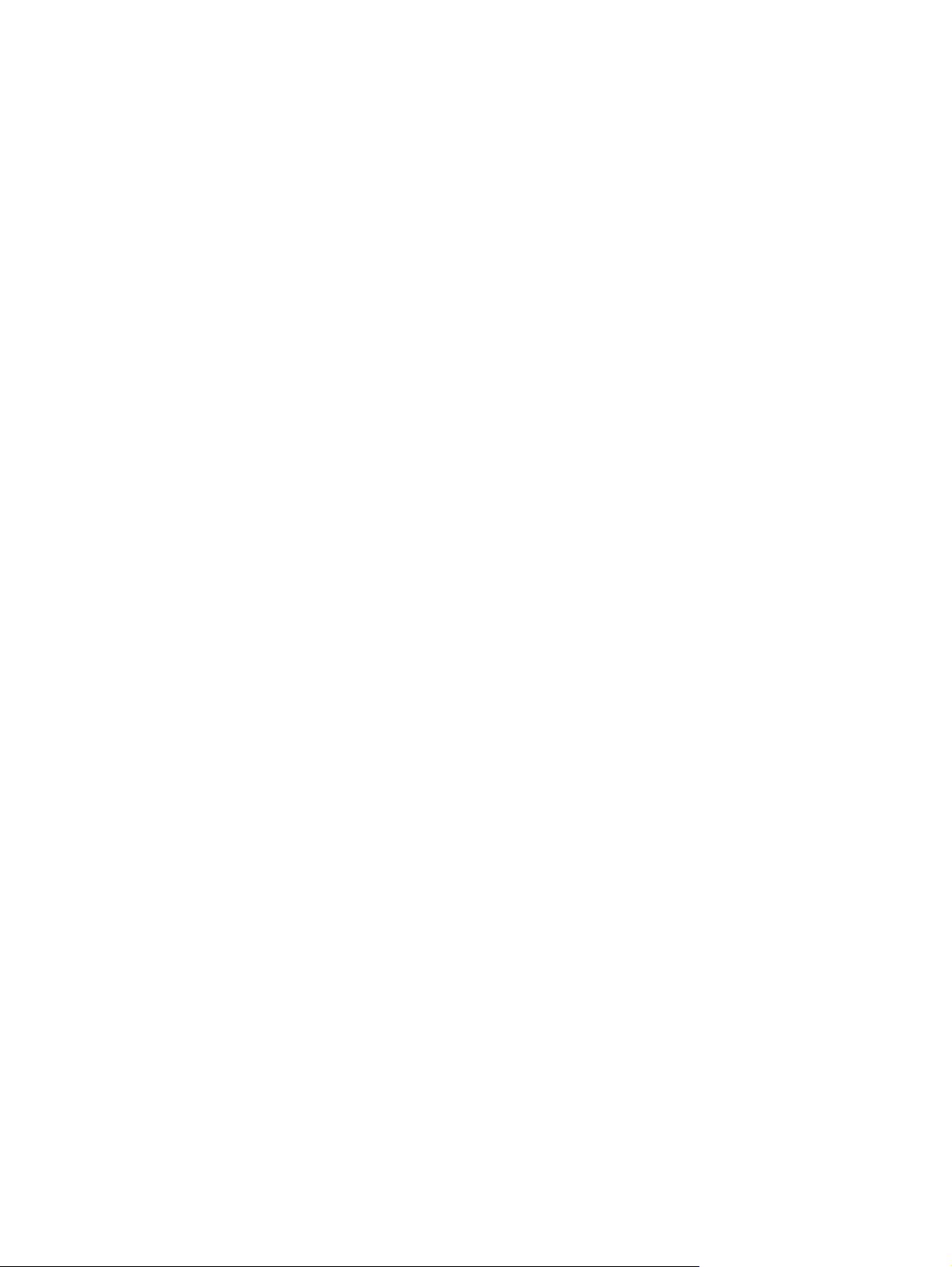
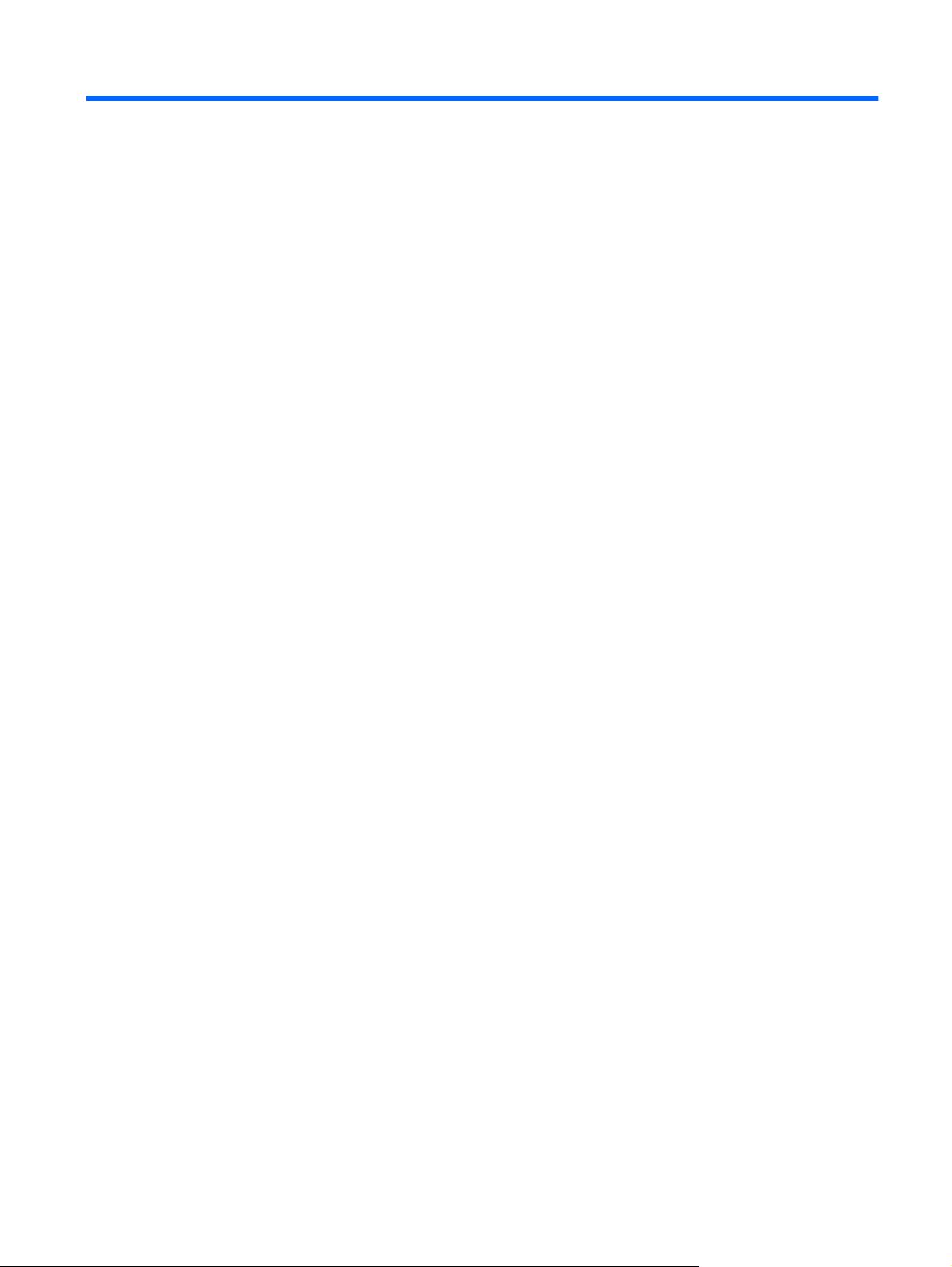
剩余15页未读,继续阅读

 voritud2013-11-26比较齐全支持一下
voritud2013-11-26比较齐全支持一下 itxlai2012-08-04还是比较齐全的中文说明,大部分都有解释.有我需要的一些说明.
itxlai2012-08-04还是比较齐全的中文说明,大部分都有解释.有我需要的一些说明.
- 粉丝: 0
- 资源: 8
 我的内容管理
展开
我的内容管理
展开
 我的资源
快来上传第一个资源
我的资源
快来上传第一个资源
 我的收益 登录查看自己的收益
我的收益 登录查看自己的收益 我的积分
登录查看自己的积分
我的积分
登录查看自己的积分
 我的C币
登录后查看C币余额
我的C币
登录后查看C币余额
 我的收藏
我的收藏  我的下载
我的下载  下载帮助
下载帮助

 前往需求广场,查看用户热搜
前往需求广场,查看用户热搜最新资源
- C语言-leetcode题解之70-climbing-stairs.c
- C语言-leetcode题解之68-text-justification.c
- C语言-leetcode题解之66-plus-one.c
- C语言-leetcode题解之64-minimum-path-sum.c
- C语言-leetcode题解之63-unique-paths-ii.c
- C语言-leetcode题解之62-unique-paths.c
- C语言-leetcode题解之61-rotate-list.c
- C语言-leetcode题解之59-spiral-matrix-ii.c
- C语言-leetcode题解之58-length-of-last-word.c
- 计算机编程课程设计基础教程


 信息提交成功
信息提交成功